
La gestió de contrasenyes és molt important per mantenir els nostres sistemes i comptes segurs. Cada vegada accedim a més serveis i per tant comptem amb més contrasenyes. Tenir una sola contrasenya mestra per a totes les sessions és un greu error, ja que si aconsegueixen hackearla tindran accés a tots els teus comptes i sessions. Per això és recomanable tenir una contrasenya per a cada servei, però això dificulta recordar-les totes ...
Utilitza contrasenyes fortes, amb més de 8 caràcters i combinant números, lletres minúscules, lletres majúscules i símbols és el millor. A més, aquestes no ha de ser dates assenyalades, noms de mascotes, equips de futbol favorits o coses així, ja que poden ser esbrinades per enginyeria social de forma senzilla. Tampoc és una bona pràctica apuntar-les en una nota sota el teclat o al costat de l'monitor com alguns fa, ja que poden ser vistes per tercers.
Aquestes noves mesures fan que sigui difícil gestionar-les i recordar-les de manera segura. Per això, comptar amb projectes com Keepass és de gran ajuda. Per això hem dedicat aquest post a desxifrar les seves claus, ensenyar-te el seu maneig i que puguis entendre els pros i contres d'utilitzar aquest programari per a la seguretat.
Avantatges i inconvenients:

KeePassX, com ja saben és un gestor de contrasenyes multiplataforma, de codi obert i xifrat. El que fa KeepassX és emmagatzemar les contrasenyes de manera segura perquè no hagis de recordar-les. Ho fa en forma de parells: usuari-contrasenya, per a un control òptim d'aquest tipus de sessions. Amb una clau mestra pots accedir a l'aplicació, generar els fitxers xifrats amb els teus contrasenyes, guardar-los en un directori compartit o enviar-les per email si ho necessites.
Aquest avantatge pot transformar-se en un desavantatge, Ja que si emmagatzema les contrasenyes pot ser un bon focus on centrar un atac per intentar treure la contrasenya mestra i poder tenir les contrasenyes de totes les sessions d'un usuari concret. De vegades els mitjans analògics poden ser els més segurs per molt avançats que siguin els digitals. Amb això no em refereixo a escriure-ho sota el teclat o enganxar un post-it al costat de l'monitor del teu equip ...
D'altra banda tenim una altra virtut i és el seu xifrat per poder compartir les contrasenyes i usar-les des d'on vulguem de forma segura. Et permet triar si el seu xifrat es basarà en l'algoritme de xifrat AES o Twofish amb una clau de 256 bits. Però molts diuen que l'únic segur és un equip desconnectat de qualsevol xarxa i aïllat de presències de tercers.
Encara AES i Twofish siguin dos algoritmes prou fiables, no són infal·libles. No es coneixen atacs eficients per treure claus per força bruta de Twofish, però això no vol dir que no els hagi o que no n'hi haurà. D'altra banda, AES, va ser adoptat com estàndard pel govern dels Estats Units i és àmpliament usat per molts sistemes, però la NSA va declarar que és prou segur (al no haver-se detectat atacs eficients), encara que no ho recomanen per xifrar documents classificats de govern, a més de sospitar de possibles debilitats en claus de 128 bits (encara que Keepass usi de 256bits).
Com dic, els dos algoritmes són prou fiables, però hi ha algunes sospites sobre la seva fortalesa. No obstant això, tret que siguis un blanc molt sucós i interessant, podràs estar bastant segur amb aquest xifrat, ja que no molts voldran perdre el temps per treure la contrasenya per accedir a dades amb poc valor. No obstant això recorda que hi ha alguns atacs que impliquen mètodes més directes que els atacs per força bruta, per diccionari, taules Rainbow, etc., com ara l'enginyeria social de què parlem ...
Per afegir més dades, una alternativa que analitzarem més avall anomenada LastPass, ha estat hacekada. Els seus desenvolupadors han hagut d'informar sobre activitats sospitoses que retenien informació dels usuaris d'aquest gestor de contrasenyes. I això és el gran problema de guardar totes les contrasenyes en un mateix lloc ... Si guardes les teves claus de casa, garatge, negoci, cotxe en un clauer, un sol accés a aquest clauer li donaria via lliure per accedir al teu casa, negoci, garatge i portar-teu cotxe. Amb les contrasenyes passa igual.
Tutorial:

KeepassX és una versió de Keepass Password Safe, Una eina inicialment creada per a sistemes operatius Microsoft Windows, però que ha estat portada per a altres sistemes operatius. La X final identifica la versió per a Linux, però també pot ser instal·lat en iOS, Android, Mac OS X i Windows Phone. Encara que aquestes versions siguin «no-oficials», funcionen com l'original i fins i tot s'han creat programes per BlackBerry (KeepassB), Sailfish OS (ownKeepass), Chrome US (CKP), per a usuaris de el navegador Firefox de Mozilla (KeepFox), etc. .
Per instal·lar KeepassX en nuesatra distro i poder usar-la podem seguir aquesta guia pas a pas:
- El primer que hem de fer és descarregar keepassX.
- Com has pogut comprovar és un tarball amb el codi font. Ara hem de desempaquetar i compilar-lo per la seva instal · lació. Per a això pots teclejar al terminal això. Per exemple per a la versió 0.4.3 que he descarregat a la carpeta Descàrregues de la meva distro:
tar xzvf KeePassX-0.4.3.tar.gz
cd keepassx-{version}
qmake-qt4
o també pot ser (depenent de la teva distribució):
qmake
make make install
Si veus que no fa efecte aquest últim comando, prova:
sudo make install
- Ja podem començar a fer servir KeepassX. KeepassX treballarà amb bases de dades que és on es guarden les contrasenyes xifrades d'usuaris en el nostre disc dur. Per xifrar les contrasenyes podem utilitzar una contrasenya mestra i / o arxius de claus. Arribats a aquest punt hem de recordar que no podem oblidar la nostra contrasenya mestra, ja que no podrem accedir a la resta de contrasenyes i que aquesta ha de ser fort perquè no deixi exposades a la resta de les contrasenyes. Si optes per un arxiu de claus, aquest actua igual que la contrasenya mestra, ja que has de proporcionar aquest arxiu a KeepassX perquè desxifri les contrasenyes. Pots tenir-ho en un pendrive o qualsevol mitjà extern que només tinguis tu, ja que si ho emmagatzemes localment podria suposar un risc si algú té accés al teu equip. I sobretot assegura't que no sigui modificat, ja que no servirà ...
- Per començar a emmagatzemar contrasenyes, obre KeePassX i selecciona «Nova base de dades»Al menú Arxiu. S'obre un diàleg demanant-al conservador de contrasenya o la contrasenya mestra. Introdueix / ai verificalo segons la teva elecció.
- Ara ja tenim la nostra base de dades per a contrasenyes creat. Hem de seleccionar al menú Arxiu l'opció «Guardar base de dades«. Aquest fitxer de base de dades pot ser mogut a un altre equip o mitjà extern i podràs accedir-hi amb KeepassX i la contrasenya mestra o arxiu de contrasenyes.
- Podem crear i organitzar les nostres contrasenyes per Grups. KeepassX les crearà, eliminarà o editarà des del menú Grups o també fent clic dret en el grup de panell esquerre.
- des «Crear Nova Entrada»Podem afegir una nova contrasenya. Et demanarà un títol descriptiu per identificar a quin contrasenya es correspon, el nom d'usuari i la contrasenya. Si Acceptem, es guardarà la contrasenya en el grup seleccionat.
- Un cop creada es pot editar per modificar-la o eliminar-la si cal, per a això, prem sobre la nova entrada amb el botó dret de ratolí o ratolí tàctil i selecciona l'opció corresponent al que vols fer. .
Alternatives a Keepass:

LastPass
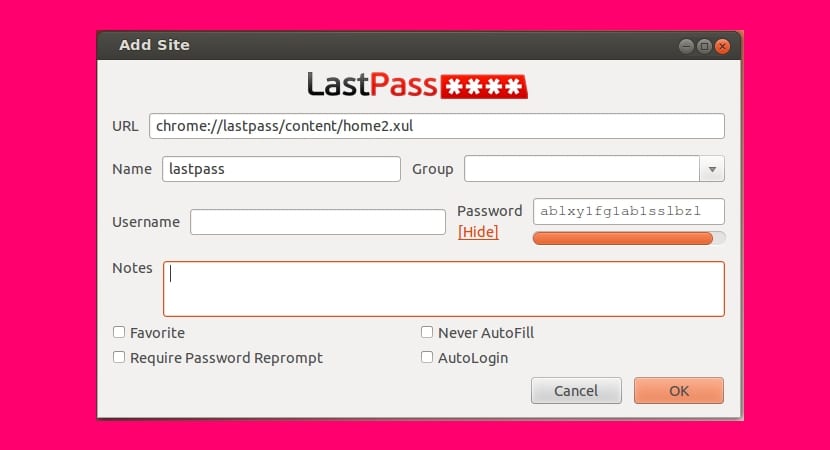
Existeixen diverses alternatives per Keepass per a altres sistemes operatius, però per a Linux el nombre de variants es redueix. Una de les alternatives més interessants per KeepassX és LastPass. LastPass pot instal·lar-se en diverses plataformes, a més està disponible un complement per als navegadors Chrome de Google, Mozilla Firefox i Opera.
LastPass gestiona les contrasenyes en el núvol, I el seu funcionament és igual a KeepassX, en què només necessites recordar una contrasenya mestra per realitzar la gestió de la resta de contrasenyes. Les contrasenyes han de ser xifrades localment i sincronitzades als navegadors suportats per tenir accés als comptes.
LastPass té una versió gratuïta que funciona bastant bé, encara que la versió de pagament té certs avantatges enfront d'aquesta. El preu de l'servei és d'1 dòlar a el mes, així accediràs a noves funcionalitats de la versió Premium.
Encryptr
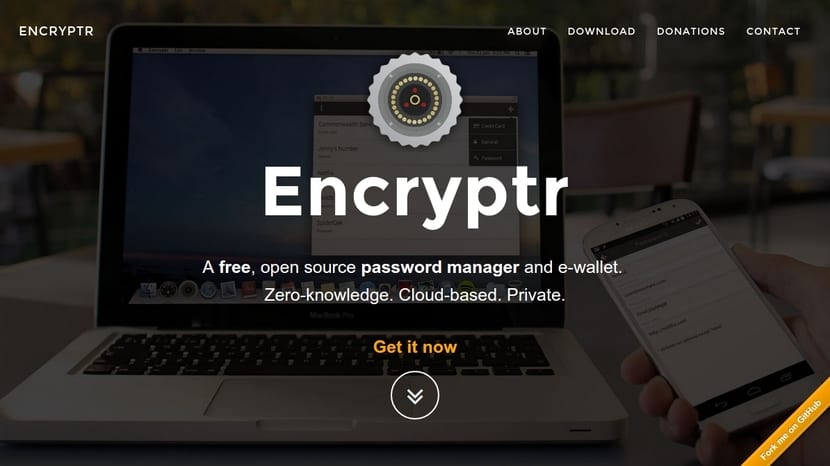
Una altra alternativa és una altra alternativa a LastPass i Keepass. Encryptr és un gestor de contrasenyes basat en el núvol. Està disponible per a diverses plataformes, entre elles Android i per a les distribucions Linux. En aquest cas es tracta d'una alternativa totalment gratuïta i lliure, cosa que no passa amb LastPass.
Encryptr xifra i desxifra les contrasenyes de forma local amb una contrasenya mestra, per tant el seu comportament és igual a el dels seus germans descrits anteriorment. La informació encriptada pot ser emmagatzemada en el núvol i sincronitzada entre el teu dispositiu i aquesta per disposar sempre de les contrasenyes siguis on siguis.
No oblidis comentar, Deixar els teus dubtes, crítiques o suggeriments ...
sudo apt-get install keepassx ...
KeeFox *